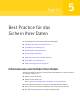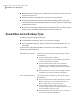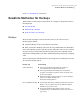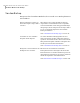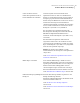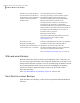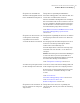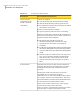Users Guide
■ Wenn ein Backup unterbrochen wird, sollten Sie es wiederholen.
■ Falls beim Erstellen eines Backups Probleme auftreten, müssen Sie den
Computer unter Umständen erneut starten.
Nach dem Festlegen des Backup-Auftrags
Alle festgelegten Backup-Aufträge werden automatisch gespeichert, so dass Sie
sie später bearbeiten oder ausführen können.
Nachdem Sie ein Backup festgelegt und geplant haben, können Sie Backup Exec
System Recovery schließen. Das Programm muss nicht ausgeführt werden, damit
ein Backup gestartet wird.
Während der Zeit, in der das Backup stattfindet, muss jedoch der Computer
eingeschaltet sein, und Windows muss ausgeführt werden. Andernfalls werden
geplante Backups übersprungen, bis der Computer erneut eingeschaltet wird.
Anschließend werden Sie aufgefordert, das verpasste Backup auszuführen.
Eigenschaften eines Backup-Auftrags anzeigen
Sie können die Einstellungen und die Konfiguration eines festgelegten Backups
überprüfen, ohne den Backup-Auftrag zu öffnen.
So zeigen Sie die Eigenschaften eines Backup-Auftrags an
1
Klicken Sie auf der Seite "Home" auf Backups ausführen oder verwalten.
2
Wählen Sie im Fenster "Backups ausführen oder verwalten" einen
Backup-Auftrag aus, und klicken Sie dann auf Tasks > Eigenschaften.
Auswählen eines Backup-Ziels
Sie sollten die folgenden Informationen beachten, bevor Sie entscheiden, wo Sie
Wiederherstellungspunkte sowie Datei- und Ordner-Backup-Daten speichern.
Hinweis: Wenn Sie CDs oder DVDs als Backup-Ziel verwenden möchten (nicht
empfohlen), können Sie kein Backup in einem Unterordner auf dem Datenträger
erstellen. Backup-Daten müssen im Stammverzeichnis von CDs und DVDs erstellt
werden.
Die folgende Tabelle enthält Informationen, die Sie bei der Auswahl eines
Backup-Ziels beachten müssen.
69Best Practice für das Sichern Ihrer Daten
Nach dem Festlegen des Backup-Auftrags